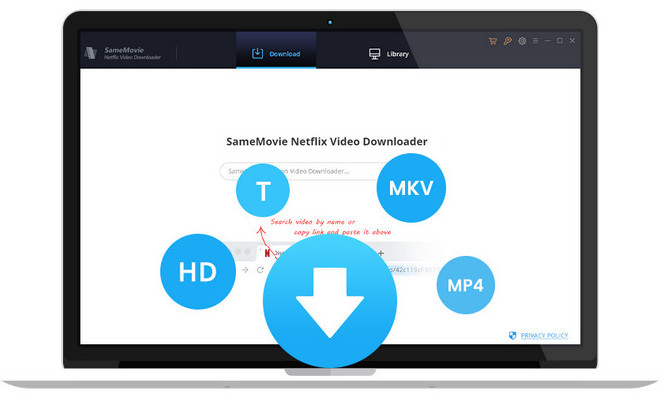【最新】Netflixの多言語字幕をそのままダウンロードする方法
更新日: 2025年11月3日
カテゴリ:Netflix Tips
Netflixは世界中でとっても人気のあるストリーミング動画配信サービスです。アニメ、ドラマのみならず、大量な国外ばんぐみ、映画と独自配信を持っています。そしてNetflixは大多数の作品で多言語字幕で表示できます。
日本の動画配信サービス(Amazon、ABEMAなど)は一部の作品を除きほとんど字幕がありません。言語の勉強やセリフの理解するに不便です。Netflixのように字幕があれば、「周囲の環境音が大きい」「よく聞き取れない」「理解がきつい」などの情況でも動画を楽しめます。
この記事では、Netflix の充実した字幕環境を最大限に楽しめるため、Netflix の字幕と字幕付き動画をダウンロード保存する方法を紹介いたします。

一、Netflix 字幕をダウンロードする方法
1.SameMovie Netflix Video Downloader を利用する
SameMovie Netflix Video Downloader はとても便利なダウンロードツールです。Netflix の多言語字幕のみならず、オーデオトラック、動画もダウンロードすることができます。ダウンロードした動画ファイルは MP4 ファイルまた MKV ファイル、オーデオトラックは MP3 ファイルで、どんなデバイスでも再生できます。字幕ファイルは内部字幕、外部字幕とハードサブがあって、Netflix の字幕をダウンロードするには、SameMovie Netflix Video Downloaderが最適です。
Netflix の字幕ダウンロードする手順
STEP 1 Netflix とアクセスする
SameMovie Netflix Video Downloader を実行して、操作ガイドに従って、お使いのネットフリックスのアカウントをログインします。(ログイン操作は、SameMovie 最初一回使うときのみ要求されます)
注: SameMovie は、プライバシーポリシーを厳守して、お使いの Netflix アカウントの情報収集は一切しません。ご安心ください。
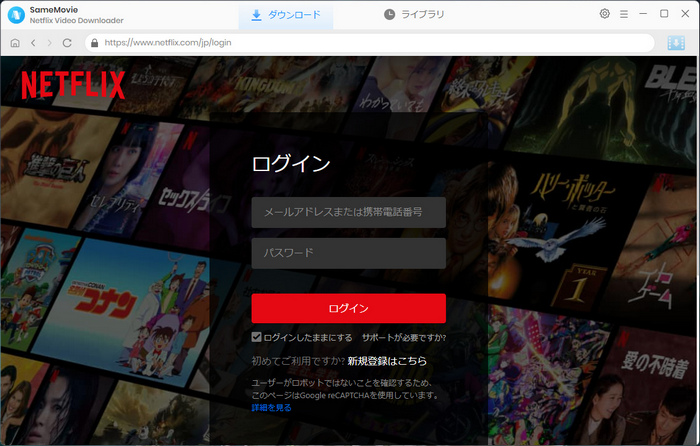
STEP 2 動画を検索する
次は、検索バーに字幕ファイルをダウンロードしたい Netflix 作品タイトルを入力して、「Enter」キーを押してダウンロードする動画を検索します。
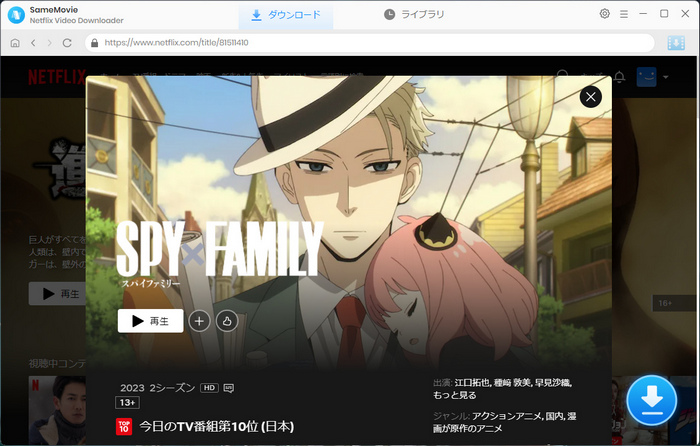
STEP 3 上級ダウンロードを開く
動画の右側にある「ダウンロードボタン」をクリックして、シーズンと話数を選択する画面が表示されます。
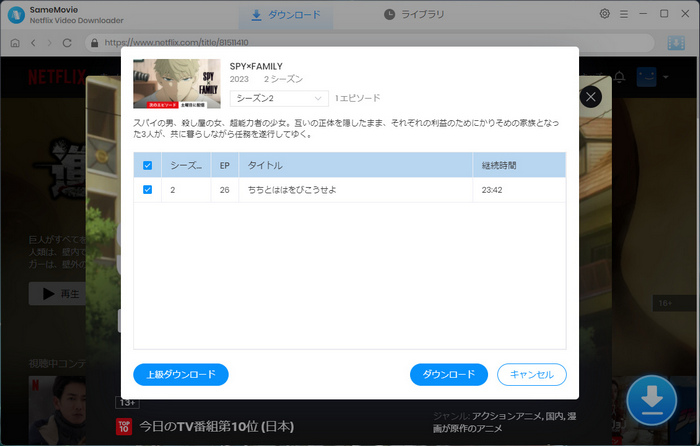
左下にある「上級ダウンロード」をクリックすると、「上級ダウンロード」に入ります。ここで、動画の画質、オーディオトラック、字幕を自由に選択することもできます。
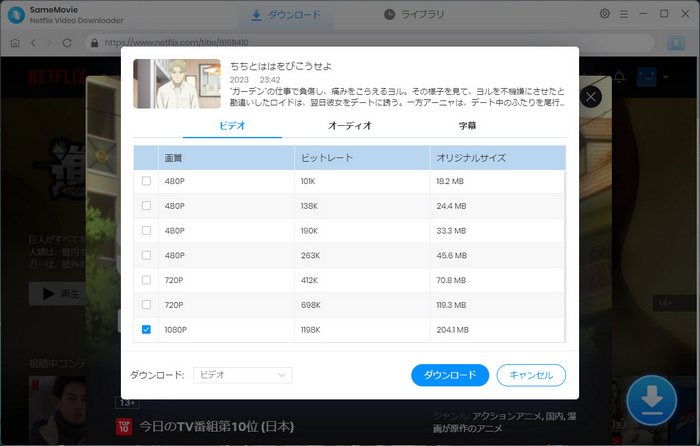
STEP 4字幕ファイルを設定
「字幕」タグをクリックして、保存したい字幕ファイルを選択します。字幕ファイルだけを保存するには、左下の「ダウンロード」をクリックして、「字幕」を選択したください。SameMovie Netflix Video Downloaderは「内部字幕」「外部字幕」「ハードサブ」三種類の字幕保存に対応しています。
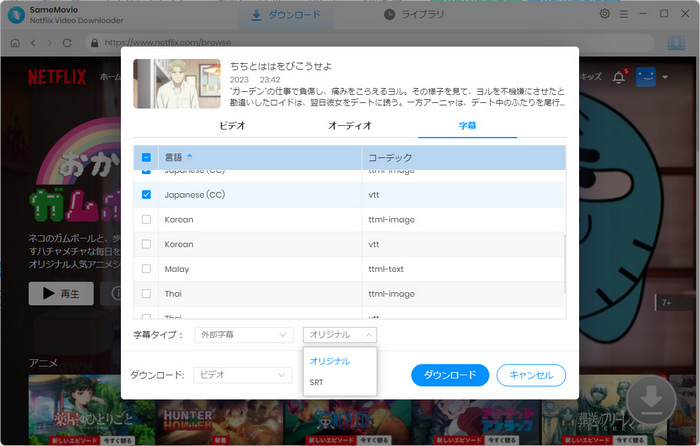
STEP 5 ダウンロードを開始する
「ダウンロード」を直接クリックして、動画また字幕ファイルのダウンロードを開始します。右パネルで、ダウンロードが完了までに必要な時間が確認できます。ダウンロードが完了まで、しばらく待ちます。
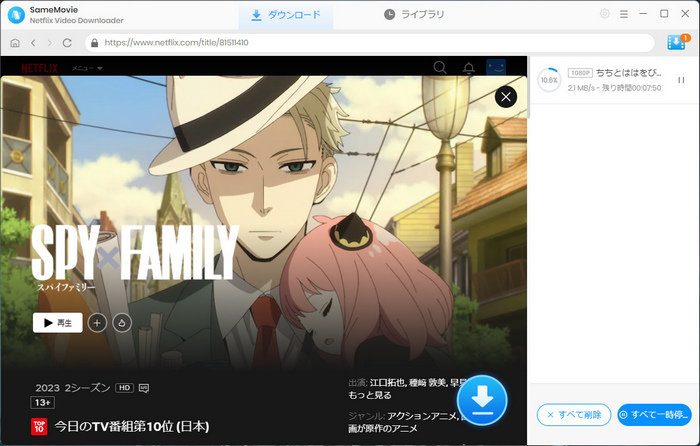
2.Chrome 拡張機能の Language Reactor を利用する
Chrome 拡張機能を利用することで、簡単にNetflixの字幕ファイルをダウンロードできます。この方法はNetflixの字幕ファイルのみダウンロードできます。出力形式もPDFかExcelだけ対応します。メリットとしては、もともと字幕が言語を他の言語に翻訳してくれることです。
Language Reacto で Netflix の字幕をダウンロードする手順
STEP 1 Language Reactor をインストール
まずは Chrome ウェブストアから Language Reactor を検索してをインストールします。
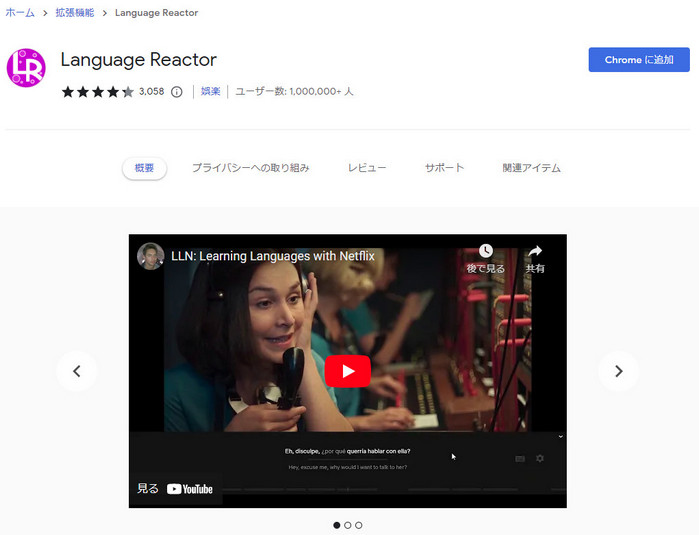
STEP 2Netflixの動画を再生して字幕を読み込む
普段と同じく Netflix を開き、字幕ファイルをダウンロードしたい動画をそのまま再生します。再生する前に下にある 「LR」アイコン がONになっていることを確認してください。「ON」になると、画面の下と右に字幕がどんどん流れてきます。
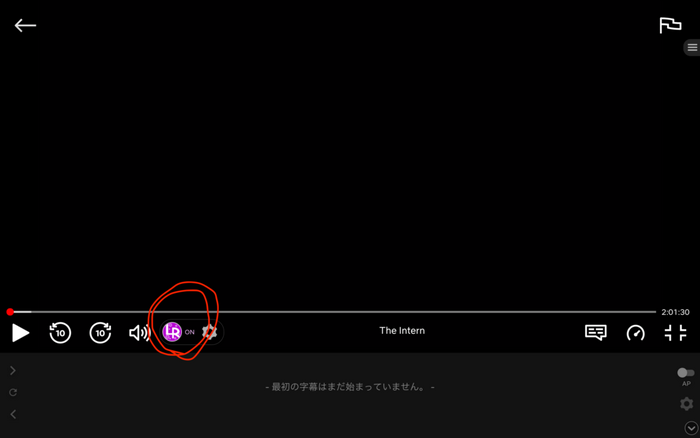
STEP 3 出力する字幕の関連設定を行う
右上の設定ボタン(歯車)をクリックして Netflix の字幕言語と翻訳言語をリストから選択します。
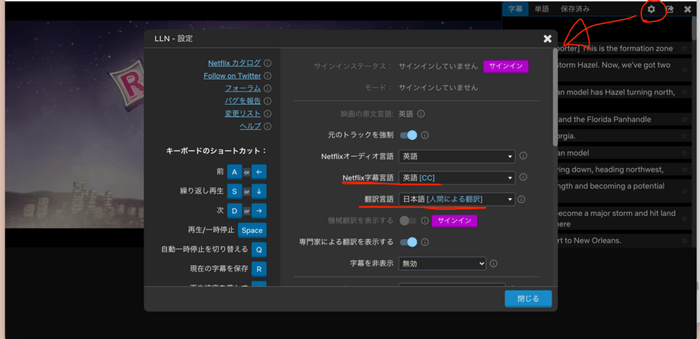
STEP 4 ダウンロードした字幕ファイルをエクスポートする
再生が終わったら、右上のエクスポートをクリックして、PDF か Excel を出力します。
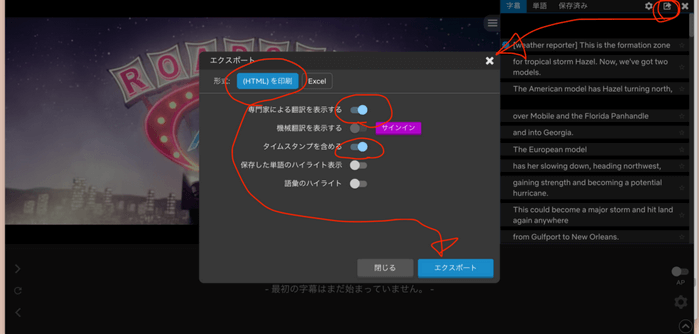
二、まとめ
ここまで、Netflix 字幕をダウンロードする二つの方法の説明が完了いたしました。
Language Reactoは便利で使いやすいだが、SameMovie Netflix Video Downloaderは強大の機能を持っていて、Netflixの動画、音声と字幕オリジナルファイルをダウンロードすることができます。さらに、パソコンだけでなく、スマホやタブレットにも移行でき、いつでも見れて、勉強に多くの助力になれます。Netflix 字幕つけ動画をダウンロードするなら、SameMovie Netflix Video Downloaderおすすめます。
ただし、無料試用版では、各動画の最初の5分間しかダウンロードできません。体験版で動作を確認後、気に入れば、購入ができます。たった 16,980 円だけで、平均して665円/月の安い値段で気軽に Netflix の動画を楽しめます。
注: Netflix のすべてのコンテンツは著作権を有しています。あくまで個人の鑑賞用であり、無断での転用は禁じられています。そして、SameMovie は Netflix との提携は結んでおらず、こちらのコンテンツはお客様の使いやすさ向上のためのページであり、本製品を宣伝するものでは一切ございませんのでご了承ください。